Um ARCore mit Android zu verwenden, können Sie entweder den In ARCore enthaltene Beispiel-App hello_ar_kotlin oder hello_ar_java SDK. Diese Beispiel-Apps verwenden OpenGL, ein Programmierschnittstelle für das Rendern von 2D- und 3D-Vektorgrafiken. Die Apps werden angezeigt. alle erkannten Flugzeuge und ermöglichen es dem Nutzer, auf ein Flugzeug zu tippen, um ein 3D-Modell zu platzieren.
Entwicklungsumgebung einrichten
Installiere Android Studio. Version 3.1 oder höher mit Android SDK Platform Version 7.0 (API-Level 24) oder höher.
Wenn Sie neu bei Android sind, lesen Sie Erste Android-App erstellen
Beispielprojekt öffnen
Klonen Sie in Android Studio das GitHub-Repository des ARCore SDK.
Dafür gibt es mehrere Möglichkeiten:
Für eine vorhandene Android Studio-Installation:
- Wählen Sie im Menü Git die Option Clone.
- Im Version control Drop-down-Menü die Option Git als Versionsverwaltungssystem aus.
Gib im Feld URL die folgende URL zum ARCore GitHub ein Repository:
https://github.com/google-ar/arcore-android-sdk.git
Sie können auch ein Terminal öffnen und den Befehl
git clonewie folgt ausführen: folgt:git clone https://github.com/google-ar/arcore-android-sdk.git
Öffnen Sie eines der Beispielprojekte wie folgt (Sie müssen explizit ein um es zu erstellen und auszuführen).
- Wählen Sie im Menü File die Option Open aus.
- Wählen Sie im Ordner arcore-android-sdk/samples entweder die hello_ar_kotlin oder hello_ar_java und klicken Sie auf Open.
Gerät oder Emulator vorbereiten
Sie können AR-Apps auf einem unterstützten Gerät ausführen oder im Android-Emulator nutzen. Du musst die Google Play-Dienste für AR aktualisieren im Emulator, bevor Sie die App ausführen. Weitere Informationen finden Sie unter AR-Apps im Android-Emulator ausführen Informationen.
Beispiel ausführen
Vergewissern Sie sich, dass Ihr Android-Gerät mit dem Entwicklungscomputer verbunden ist, und klicken Sie auf
Run  in Android Studio.
in Android Studio.
Android Studio erstellt aus Ihrem Projekt ein Debug-fähiges APK, installiert das APK und und führt die App auf deinem Gerät aus. Weitere Informationen finden Sie unter Anwendung erstellen und ausführen
Sie werden möglicherweise aufgefordert, die Google Play-Dienste für AR zu installieren oder zu aktualisieren. wenn sie fehlen oder veraltet sind. Wähle CONTINUE aus, um sie zu installieren von Google Play Store herunter oder aktualisieren Sie sie manuell, wie unter Google Play-Dienste für AR aktualisieren
Mit der App hello_ar_java kannst du einen dreidimensionalen ARCore-Baum auf deinem
erkannte AR-ebene Oberflächen. Es ist mit Android GL SurfaceView implementiert,
wird verwendet, um die Kameravorschau und grundlegende AR-Objekte wie z. B. Flugzeuge zu rendern
und Anker. Das Beispiel-Rendering-Framework von hello_ar_java finden Sie unter
com/google/ar/core/examples/java/common/samplerender

Sofortige Platzierung verwenden
Mit der Instant Placement API können Nutzer ein AR-Objekt auf dem Bildschirm platzieren, ohne warten zu müssen, bis ARCore die Geometrie der Oberfläche erkennt. Die Objektplatzierung wird in Echtzeit optimiert, während sich der Nutzer in der Umgebung fortbewegt.
Tippe auf den Bildschirm, um ein Objekt zu platzieren. Bewege das Gerät weiter nachdem das holografische Objekt auf dem Bildschirm erscheint, damit ARCore ausreichend Daten über Ihre Umgebung sammeln, um das virtuelle -Objekt enthält.
Sobald ARCore die Oberflächengeometrie erkennt und einen Trackable Region, in der sich das Objekt befindet, wird die Position des Objekts automatisch aktualisiert. um die Genauigkeit zu verbessern.
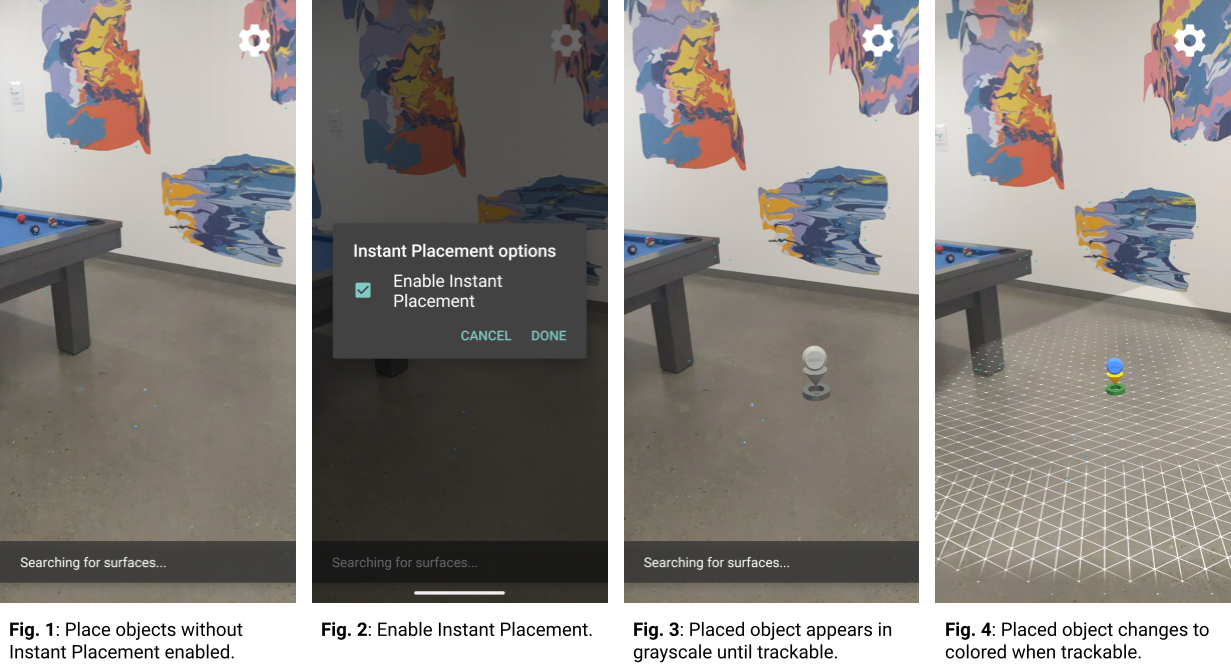
In Abbildung 1 ist die sofortige Platzierung deaktiviert und die Oberflächengeometrie ist nicht definiert. Objekte, die auf dem Boden rechts neben dem Billardtisch platziert werden (vier kleine blaue Punkte) erschlagen wirken, ihre Posen sind nicht definiert.
In Abbildung 2 wird Instant-Placement über das Menü unter dem Zahnradsymbol aktiviert.
In Abbildung 3 wird mit aktivierter sofortiger Platzierung ein neues Objekt in der Szene platziert. Es erscheint in Graustufen statt farbig, um darauf hinzuweisen, dass es nicht für eine genaue Haltung korrigiert.
In Abbildung 4 wird das neue Objekt eingefärbt und seine Position ist genau, wenn das Objekt Oberflächengeometrie (beschrieben durch die verfolgbaren Gitternetzlinien) erkannt wird.
Tiefe verwenden
Wenn Tiefe aktiviert ist, berücksichtigt ARCore die Geometrie und die Position von Objekten in der Szene und berechnet deren Position Objekte, die in der Szene relativ zu anderen Objekten in der Szene platziert werden. Sie ermöglicht platzierte Objekte, die von Objekten verdeckt werden, und verleiht den für Ihre App.
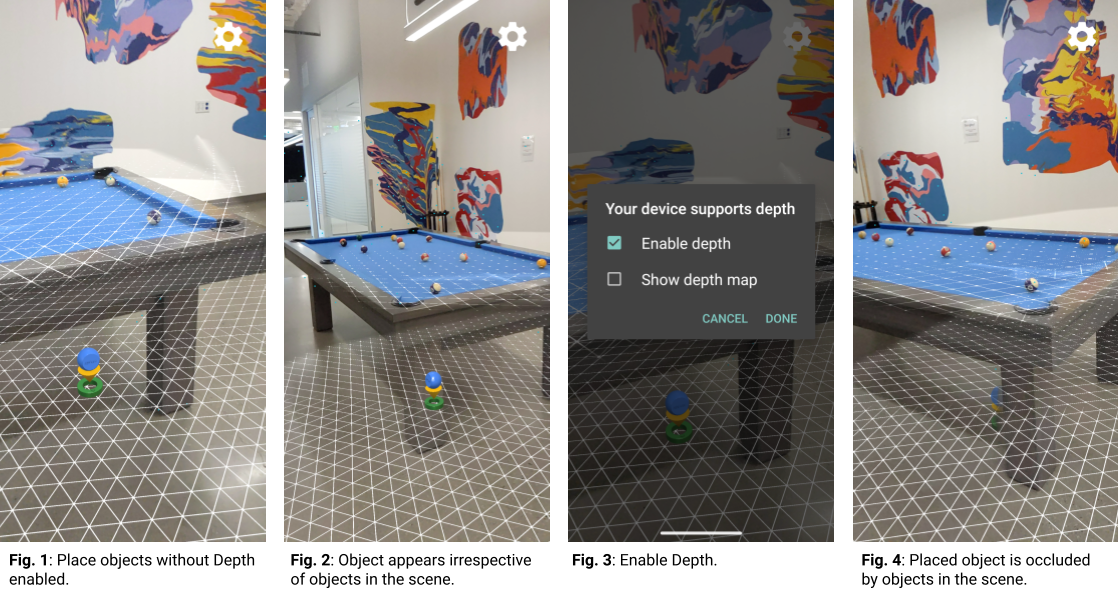
In Abbildung 1 ist „Tiefe“ deaktiviert. Ein Objekt wird unter den Billardtisch platziert.
In Abbildung 2 bewegt sich das Gerät um den Billardtisch und das Objekt erscheint um dem Gerät unabhängig von den Objekten auf dem Bild zu folgen.
In Abbildung 3 ist „Tiefe“ aktiviert.
In Abbildung 4 wird das Objekt jetzt vom Billardtisch verdeckt sich durch die Szene bewegt.
Nächste Schritte
- Versuchen Sie, andere Beispielprojekte zu erstellen und auszuführen. im ARCore SDK.
- In den Augmented Reality-Codelabs finden Sie weitere Beispiel-Apps, die Sie erstellen und ausführen können.
- Weitere Informationen zum Aktivieren von ARCore
- Lesen Sie die Überlegungen zur Laufzeit.
- Lesen Sie die Designrichtlinien.


